Daftar isi
"Komputer saya tiba-tiba berhenti ketika saya sedang mengerjakan file yang cukup panjang di Wordpad. Lalu, saya harus merestart komputer tanpa bisa menyimpan file terlebih dahulu. Apakah mungkin untuk memulihkan dokumen WordPad yang belum disimpan di Windows 10? Apakah ada perangkat lunak pemulihan WordPad yang bisa membantu saya?"
Solusi untuk mengembalikan file Wordpad yang belum disimpan dan memulihkan file Wordpad yang dihapus adalah dua hal yang berbeda. Lihat detailnya pada tabel berikut.
| Solusi yang Bisa Diterapkan | Penyelesaian Masalah Langkah demi Langkah |
|---|---|
| Perbaikan 1. Memulihkan file WordPad yang belum disimpan | Anda dapat mengembalikan dokumen Wordpad yang belum disimpan melalui file sementara. Buka menu Start ...Langkah selengkapnya |
| Perbaikan 2. Memulihkan file WordPad yang dihapus | Anda dapat menggunakan perangkat lunak pemulihan hard disk untuk memulihkan dokumen Wordpad yang hilang karena terhapus secara tidak sengaja ...Langkah selengkapnya |
Ringkasan Tentang Pemulihan Wordpad
Lebih canggih tetapi lebih sederhana daripada Microsoft Notepad, Wordpad adalah editor teks gratis yang disediakan oleh Microsoft Windows yang memungkinkan Anda untuk membuat dokumen seperti surat, catatan, dan poster. Dalam penggunaannya sehari-hari, Anda mungkin mengalami masalah yang sama seperti pada contoh di atas: Anda kehilangan dokumen Wordpad yang belum disimpan / yang sudah disimpan karena malfungsi program / perangkat, pengoperasian yang salah, pemformatan disk, shutdown tiba-tiba, penghapusan yang tidak disengaja, serangan virus, dan lain sebagainya. Saat masalah tersebut terjadi, jangan khawatir, dan ikuti solusi di halaman ini untuk memulihkan dokumen WordPad yang belum disimpan atau dihapus secara efektif.
Cara Memulihkan Dokumen WordPad yang Belum Disimpan Melalui File Temp
Memang sangat menjengkelkan ketika harus kehilangan dokumen Wordpad yang belum disimpan karena aplikasi Wordpad atau komputer mogok, atau karena Anda mengeklik "Tidak" saat mencoba menyimpan dokumen WordPad yang sedang diedit. Jika masalah seperti ini muncul, jangan berkecil hati. Anda dapat mengembalikan dokumen Wordpad yang belum disimpan melalui file sementara di komputer Windows 10, atau Windows 8/7.
Langkah 1: Buka menu Start di komputer Anda, dan ketik %AppData% di bilah Pencarian.
Langkah 2: Tekan Enter untuk mengarahkan ke C:\Users\USERNAME\AppData\Roaming.
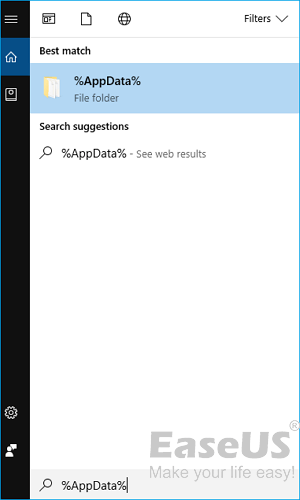
Langkah 3: Ketik .asd atau .tmp di bilah pencarian di pojok kanan atas.
Langkah 4: Temukan dokumen Wordpad yang belum disimpan yang Anda inginkan, berdasarkan pada tanggal modifikasi.
Langkah 5: Salin dan tempel dokumen ke desktop, dan ubah ekstensi nama file dari .asd atau .tmp menjadi .odt.
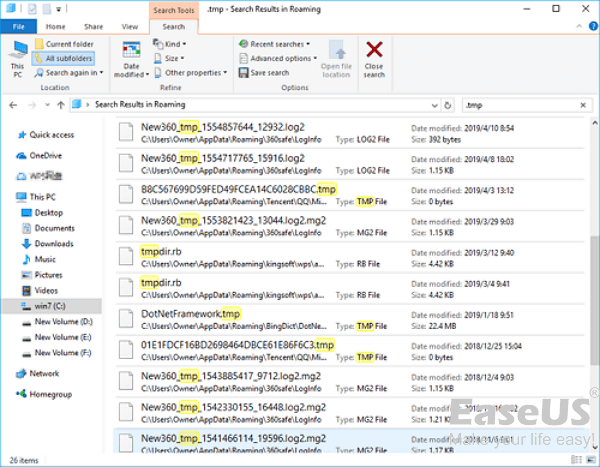
Cara Memulihkan Dokumen WordPad yang Dihapus Dengan Perangkat Lunak Pemulihan Wordpad
Jika Anda kehilangan dokumen Wordpad karena penghapusan yang tidak disengaja, pemformatan disk, serangan virus, kehilangan partisi, kerusakan sistem, dan lain sebagainya, Anda dapat menggunakan perangkat lunak pemulihan hard disk untuk menyelesaikan masalah tersebut. Dan EaseUS Data Recovery Wizard Free mampu melakukan semua jenis pemulihan data, seperti memulihkan file yang dihapus secara permanen dari hard drive komputer, hard disk eksternal, kartu memori, flashdisk, kamera digital, dan camcorder.
Sekarang, unduh perangkat lunak pemulihan Wordpad yang terpercaya ini untuk memulihkan dokumen Wordpad yang terhapus atau hilang di Windows 10/8/7 dan versi Windows sebelumnya.
1
Artikel Terkait
-
Cara Mengonversi RAW ke NTFS Tanpa Memformat
![author icon]() Brithny/2022/09/22
Brithny/2022/09/22
-
Cara Memulihkan Folder Users yang Hilang / Tersembunyi di Drive C
![author icon]() Jean/2022/09/22
Jean/2022/09/22
-
Cara Memulihkan File yang Dihapus Secara Permanen di Windows 10 Tanpa Perangkat Lunak (Termasuk Mac)
![author icon]() Brithny/2022/09/22
Brithny/2022/09/22
-
Cara Memulihkan File yang Terhapus di PC Windows 10/8/7
![author icon]() Daisy/2022/09/22
Daisy/2022/09/22